Как отключить антивирус Доктор Веб на время

Мы расскажем вам как отключить антивирус Dr.Web. Сделать это не сложно, а с нашей подробной инструкцией, вы справитесь вдвойне быстрее.
1. Кликнете на значок, который находится в нижнем левом углу экрана возле часов. Вам откроются программы которые сейчас находятся в процессе работы. Нажмите на иконку Dr.Web.
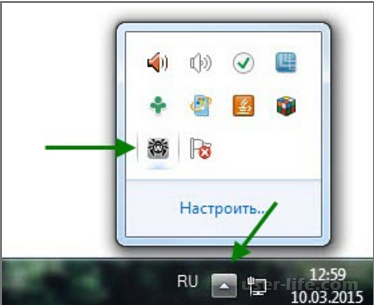
2. Далее разблокируйте антивирус, чтобы совершать с ним какие либо действия. Для этого кликнете на значок замка
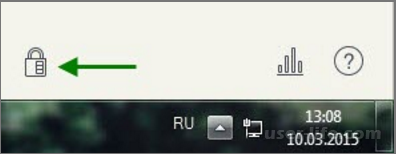
3. В меню Dr.Web перейдите на “Компоненты защиты”
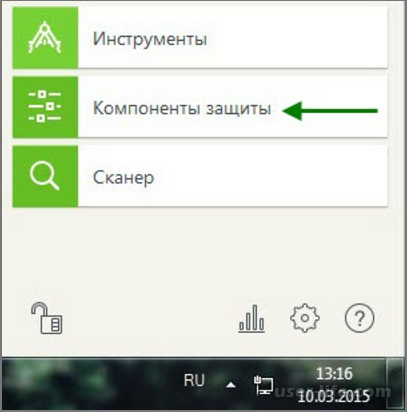
4. Теперь переключите все компоненты с включенного состояния на выключенное кликнув на значок выключателя напротив каждого пункта. Для сохранения результата нажмите на значок замка и ваш антивирус будет отключен.
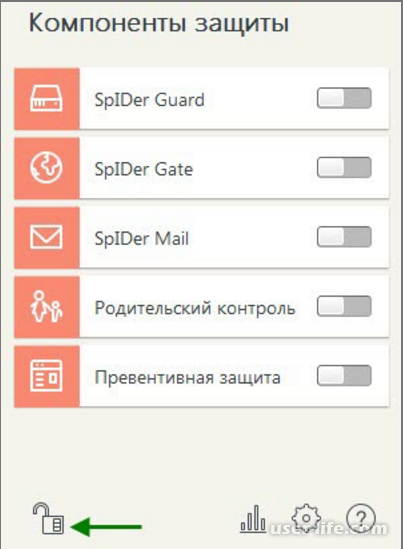
5. Для проверки выполнили вы отключение или нет, повторите действия описанные в 1м пункте. Если возле значка вашего антивируса стоит восклицательный знак, значит вы сделали все верно и отключение прошло успешно.

Полное отключение Dr.Web
Чтобы выключить Доктор Веб совсем, вам нужно будет отключить его автозагрузку и службы. Для этого:
Зажмите клавиши Win+R и в поле введите msconfig.
Во вкладке «Автозагрузка» снимите галочку с вашего защитника. Если у вас Windows 10, то вам будет предложено перейти к «Диспетчеру задач», где вы тоже сможете отключить автозагрузку при включении компьютера.
Теперь перейдите в «Службы» и также отключите все связанные с Доктор Веб службами.
После процедуры нажмите «Применить», а потом «ОК».

Отключаем самозащиту Dr.Web
Чтобы отключить самозащиту антивируса Dr.Web стоит выполнить ряд несложных действий:
Открываем настройки антивируса Доктор Веб.
Откроется новое окно. В левом меню выбираем раздел «Основное».
Далее из списка выбираем «Самозащита» и перетаскиваем ползунок в положение «Отключено».
Самозащита отключена.
Рейтинг:
(голосов:1)
Предыдущая статья: Как отключить защитник Виндовс 10 навсегда полностью (Defender удалить включить выключить добавить исключения)
Следующая статья: Как отключить антивирус Windows 7 8 10 встроенный полностью на время (защитник Defender Касперского Аваст Нод Доктор веб)
Следующая статья: Как отключить антивирус Windows 7 8 10 встроенный полностью на время (защитник Defender Касперского Аваст Нод Доктор веб)
Не пропустите похожие инструкции:
Комментариев пока еще нет. Вы можете стать первым!
Популярное
Авторизация
















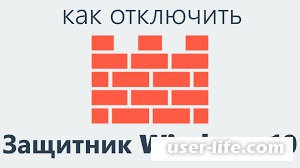









Добавить комментарий!